MySQL Workbench est un outil de modélisation graphique et un système de développement disponible dans une édition gratuite et commerciale… Il propose une collection d'outils pour travailler avec les bases de données MySQL. En bref, il fournit une interface utilisateur graphique pour concevoir et éditer facilement des bases de données, les afficher clairement et les administrer. Workbench peut être utilisé sur des ordinateurs équipés des systèmes d'exploitation Linux, macOS ou Microsoft Windows.
Le logiciel est capable d'extraire des structures de bases de données existantes et de les afficher clairement. De plus, MySQL Workbench convertit les tables de SQL Server en tables MySQL; permettant aux développeurs de concevoir visuellement des bases de données, puis hors ligne et de les héberger sur un serveur MySQL. L'édition communautaire peut être téléchargée gratuitement. Pour les utilisateurs avancés qui ont besoin de fonctions supplémentaires, des extensions avec des langages de script peuvent être intégrées à l'outil.
Étapes pour installer Mysql Workbench sur Debian 11 Bullseye Linux
#1ère méthode utilisant le référentiel SID - Utilisation du package Unstable
1. Ajouter le dépôt Debian SID
Ouvrez le terminal de commande sur votre Debian 11 et ajoutez le référentiel donné pour obtenir la dernière version de MySQL Workbench, cependant, les packages ont été marqués comme instables mais dans notre utilisation, nous n'avons trouvé aucun problème.
echo "deb http://deb.debian.org/debian sid main contrib non-free" | sudo tee /etc/apt/sources.list.d/sid.list
2. Exécutez la mise à jour du système
Afin d'informer le système que nous avons ajouté un nouveau référentiel et de mettre en cache les packages disponibles via celui-ci, exécutez la commande de mise à jour du système une fois.
sudo apt update
3. Installer MySQL Workbench sur Debian 11
Une fois que vous avez ajouté le référentiel SID sur votre Debian Bullseye à l'aide de la commande ci-dessus, installons l'atelier du gestionnaire de base de données GUI MySQL à l'aide de la commande ci-dessous :
sudo apt install mysql-workbench -y
4. Exécuter Workbench
Maintenant, allez dans le lanceur d'applications et recherchez MySQL Workbench, lorsque son icône apparaît, cliquez pour l'exécuter.
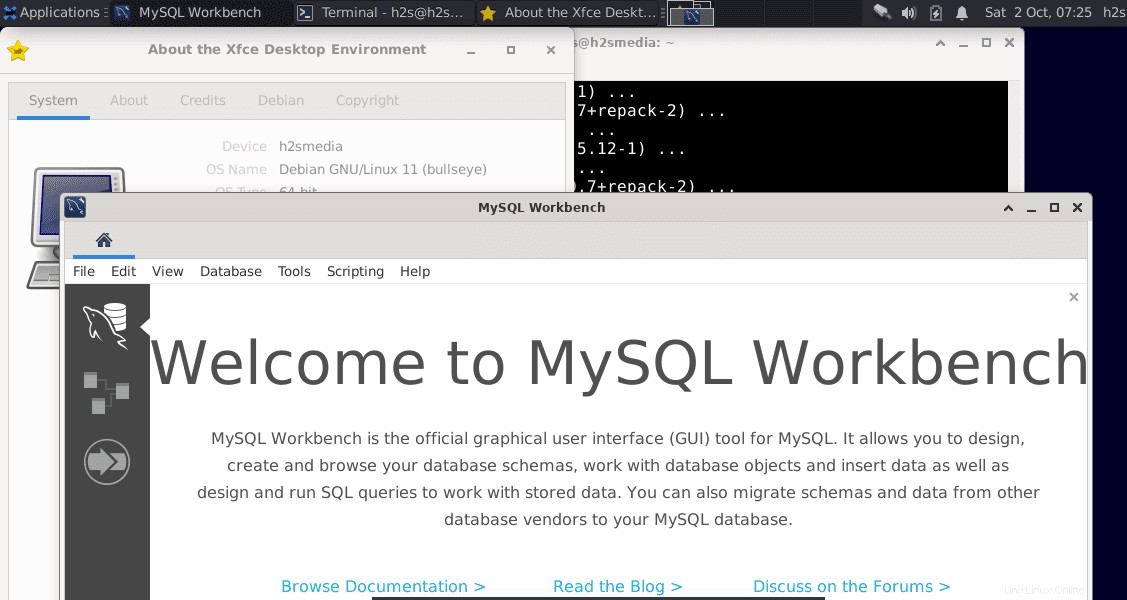
5. Pour désinstaller, exécutez
Eh bien, si vous n'avez plus besoin de Workbench, supprimez simplement l'application.
sudo apt remove mysql-workbench -y
#2ème méthode utilisant SNAP
Eh bien, pour ceux qui ne souhaitent pas ajouter de référentiel SID sur leur Debian 11 Bullseye, un autre moyen d'obtenir MySQL Workbench consiste à utiliser le référentiel Snapcraft. Et pour cela, nous devons d'abord installer SNPD. Voici les commandes à suivre.
sudo apt install snapd snap install core snap install mysql-workbench-community
sudo reboot
Pour exécuter :
snap run mysql-workbench-community
Mais vous n'obtiendrez pas l'icône de l'application SNAP installée dans le lanceur d'applications de Debian, pour l'obtenir, suivez simplement les étapes suivantes.
Debian :les icônes des applications Snap ne s'affichent pas dans le lanceur
Si les icônes des applications installées à l'aide de SNAP ne s'affichent pas dans le lanceur d'applications système, exécutez les commandes ci-dessous :
sudo ln -s /etc/profile.d/apps-bin-path.sh /etc/X11/Xsession.d/99snap
sudo nano /etc/login.defs
Collez ce qui suit à la fin du fichier :
ENV_PATH PATH=/usr/local/sbin:/usr/local/bin:/usr/sbin:/usr/bin:/sbin:/bin:/snap/bin
Enregistrez le fichier Ctrl+O et quittez le fichier.
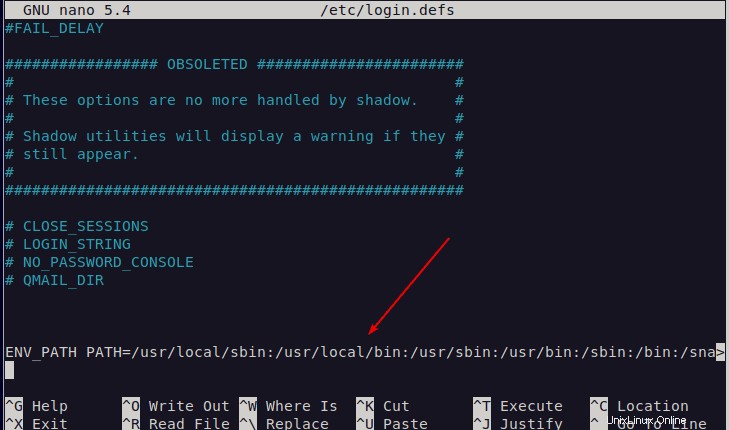
Se déconnecter et connectez-vous à nouveau votre système
Maintenant, vous pourrez installer toutes les icônes d'application dans le lanceur.